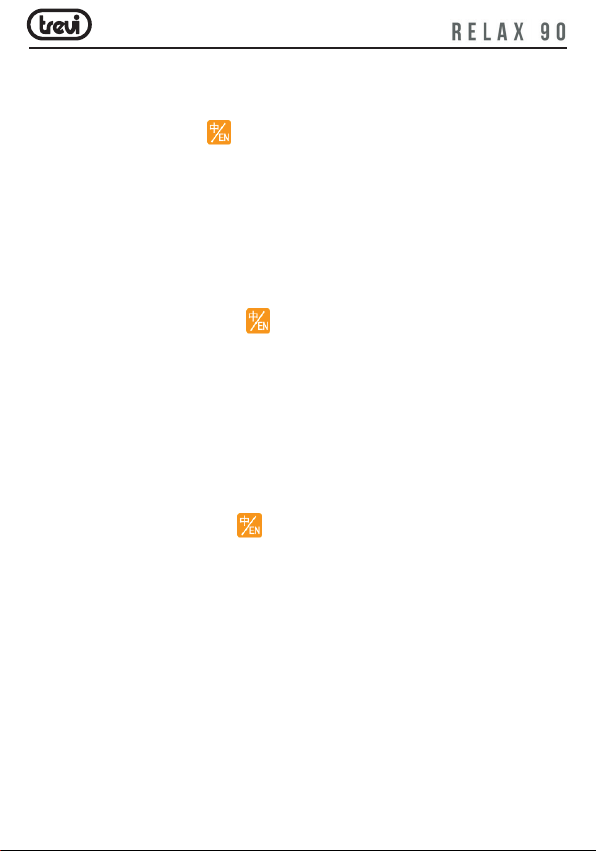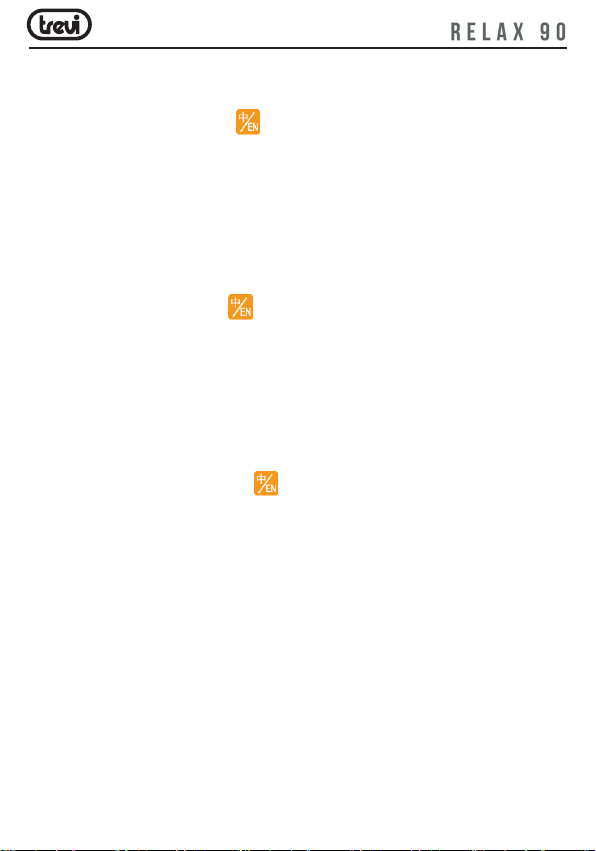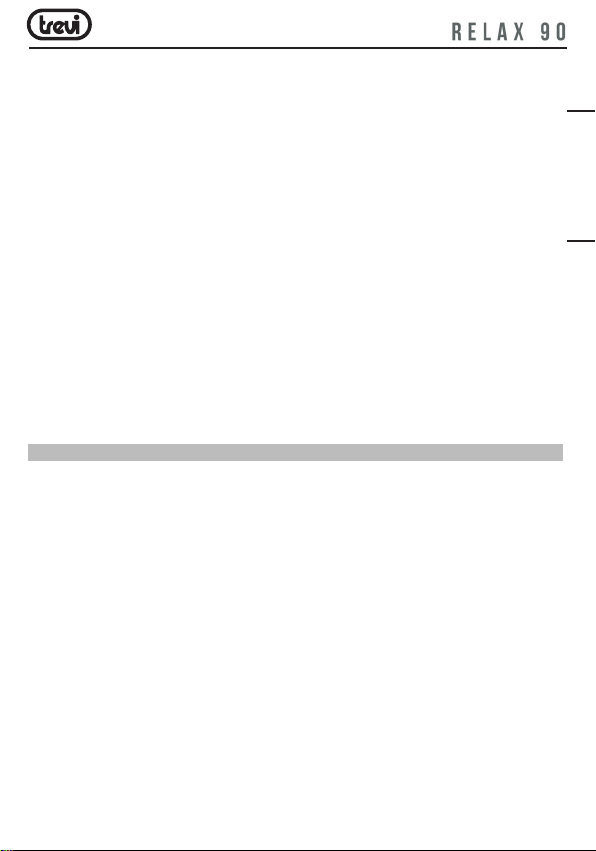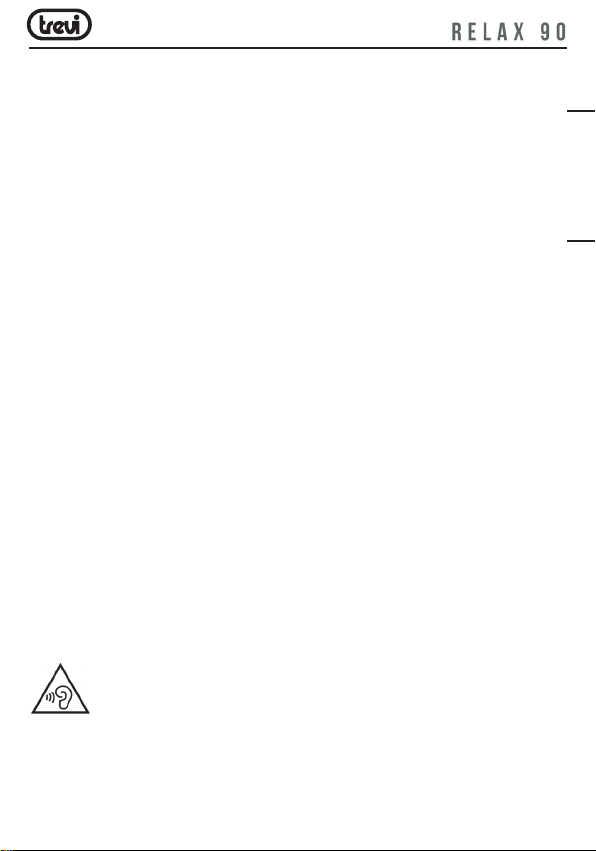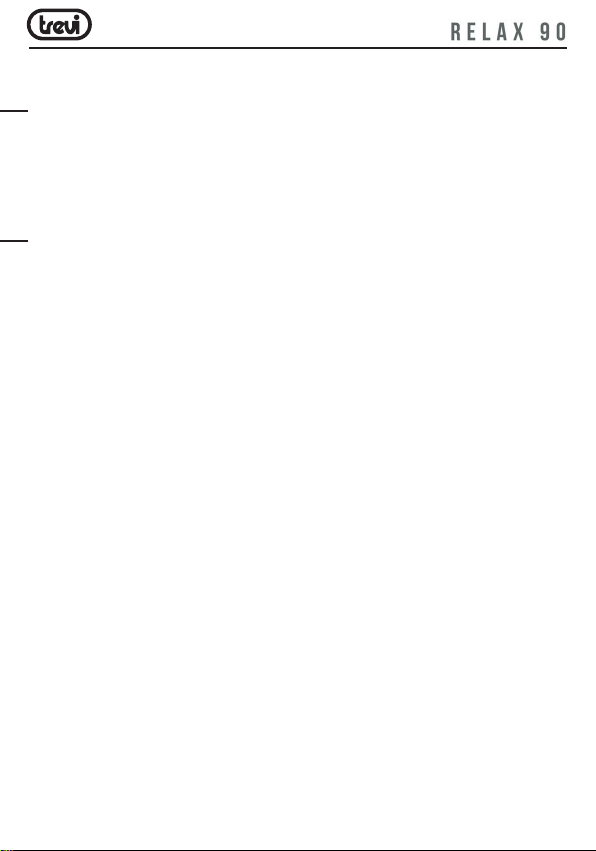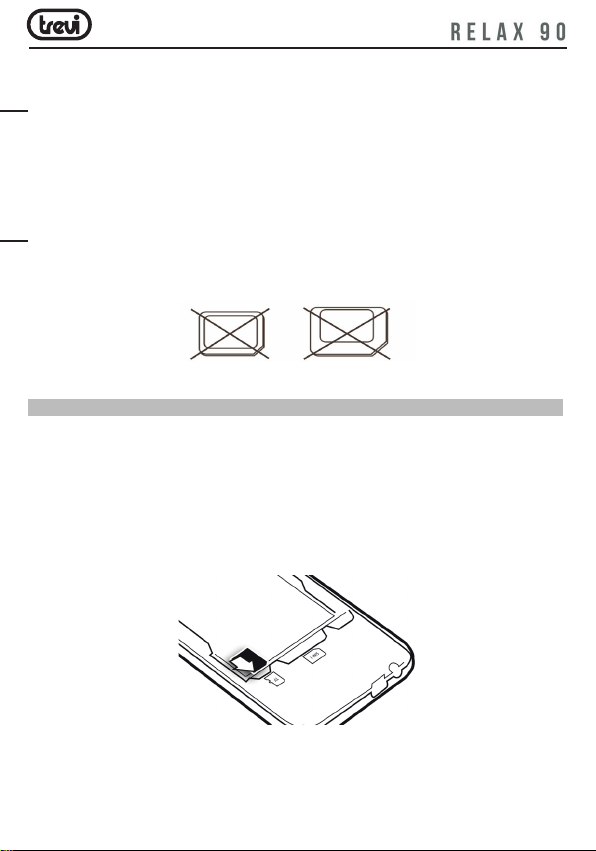8
rischio di incidenti automobilistici, anche quando si utilizzino dispositivi a “mani libere”.
• Utilizzare, eventualmente la risposta con vivavoce.
• Accostare e parcheggiare prima di telefonare o rispondere a una chiamata.
• RF può influire sugli apparecchi elettronici del veicolo, ad esempio sullo stereo o sulle
apparecchiature di sicurezza.
• Se il veicolo è dotato di airbag, non collocarvi accanto apparecchi wireless portatili
per evitare lesioni gravi causate da un errato funzionamento dell’air bag.
• Durante la guida assicurarsi che il volume del dispsositivo sia regolato in modo da
permettervi di udire e capire quanto avviene attorno a voi.
AVVERTENZE SULL’UTILIZZO DELLA BATTERIA
• La batteria ha una durata limitata. Quando la durata si accorcia i tempi di ricarica
aumentano. Se la batteria è debole anche dopo la carica, significa che il suo ciclo è finito
e occorre sostituirla.
• Non smaltire le batterie usate con i rifiuti domestici. Consegnare il prodotto presso gli
appositi “centri di raccolta differenziata” predisposti dalle amministrazioni comunali.
• Non gettare le batterie nel fuoco, per evitare esplosioni.
• Quando si installa la batteria, non usare la forza o fare pressione, ciò potrebbe causare
perdite dalla batteria, surriscaldamento, rotture e prendere fuoco.
• Si prega di non utilizzare fili, aghi o altri oggetti metallici a cortocircuitare la batteria.
Inoltre, non mettere la batteria in prossimità di collane o altri oggetti metallici ciò potrebbe
causare perdite di liquido dalla batteria, surriscaldamenti, rotture e prendere fuoco.
• Si prega di non saldare i punti di contatto della batteria, ciò causerebbe perdite dalla
batteria, surriscaldamento, rotture e prendere fuoco.
• Se il liquido nelle batterie entra a contatto con gli occhi, vi è il rischio di cecità. Non
strofinare gli occhi, ma sciacquare immediatamente con abbondante acqua pulita e
andare in ospedale per il trattamento.
• Incasodisurriscaldamentodellabatteria,questa cambiacoloreodiventadistortadurante
l’uso, sostituirla immediatamente con una nuova.
• Non ricaricare per più di 24 ore.
• Sostituire la batteria solamente con batteria dello stesso tipo o con un tipo equivalente.
Pericolo di esplosione se la batteria è sostituita con un’altra di tipo non corretto.
CURA E MANUTENZIONE
Per la pulizia si consiglia l’uso di un panno morbido, leggermente inumidito. Evitate solventi
o sostanze abrasive.
IMPORTANTE
La buona costruzione di questo apparecchio ne garantisce per lungo tempo il perfetto
funzionamento. Se tuttavia dovesse presentarsi qualche inconveniente, sarà opportuno
consultare il più vicino Centro Assistenza Trevi autorizzato.
ITALIANO